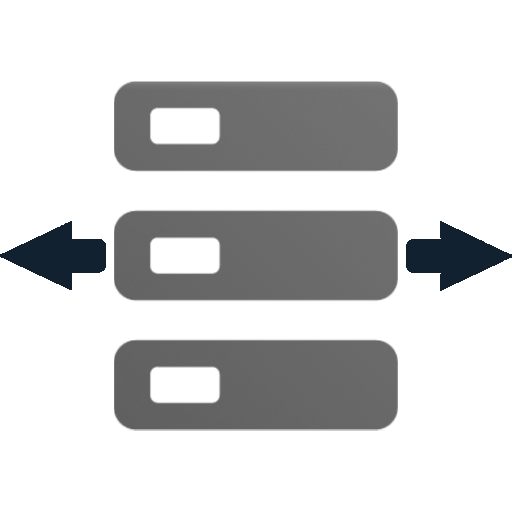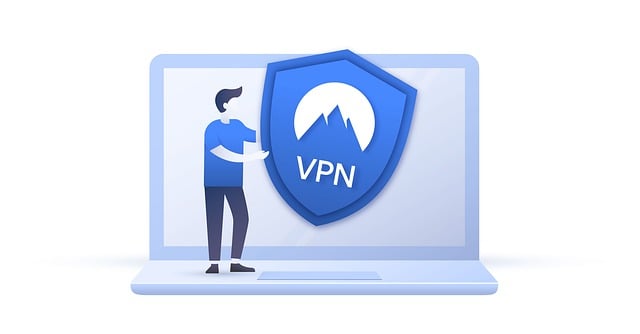
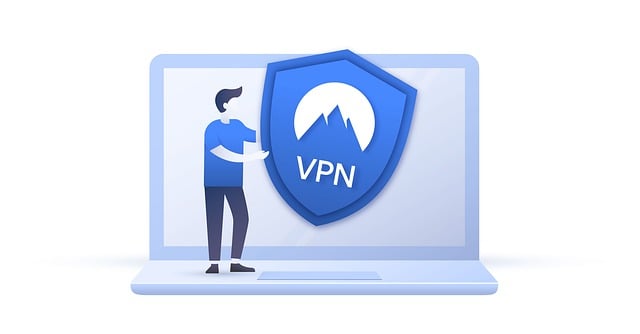
Öncelikle, tarayıcı ayarlarını kontrol etmekle başlayabilirsiniz. Her tarayıcıda proxy ayarları farklı yerlerde bulunabilir. Özellikle Chrome ya da Firefox gibi popüler tarayıcılarda, ayarlara giderek ‘Ağ’ veya ‘Bağlantılar’ sekmesini bulmalısınız. Orada proxy ayarlarınızın doğru yapılandırıldığından emin olun. Bazen basit bir güncelleme bile sorunu çözebilir.
Eğer bir VPN kullanıyorsanız, bu durum da proxy ayarlarını etkileyebilir. VPN’iniz çok fazla sıcaklıkta çalışıyorsa, proxy ayarları da otomatik olarak devre dışı kalabilir. Burada yapmanız gereken, VPN bağlantınızı kapatıp tekrar deneyerek durumu kontrol etmek.
Ayrıca, işletim sisteminizin güncel olduğundan emin olun. Windows veya macOS gibi sistemlerde, güncellemeler bazen ağ ayarlarını genişletebilir ve sorunlarınızı ortadan kaldırabilir. Bir güncelleme var mı? Hızlıca kontrol etmekte fayda var!
Diğer bir önemli çözüm ise, ağınızdaki diğer cihazların proxy ayarlarını kontrol etmek. Eğer evde birden fazla cihaz varsa, biri diğerinin ayarlarını etkileyebilir. Kendi cihazınızdan başka cihazları kontrol ederek, sorunun nereden kaynaklandığını tespit edebilirsiniz.
Eğer yukarıdaki adımlar sonuç vermezse, belki de daha karmaşık bir sorunla karşı karşıyasınızdır. Bu noktada, ağa bağlı olan tüm cihazları yeniden başlatmak yararlı olabilir. Donmuş veya takılmış bir ağ bağlantısı, dolayısıyla proxy ayarlarının çalışmamasına yol açabilir. Unutmayın, sıfırlama her zaman işe yarar!
Proxy Sorunları: Ayarları Otomatik Olarak Çalıştırmanın 5 Yolu
Proxy ayarlarınızın doğru olup olmadığını kontrol etmek, atılacak ilk adımdır. Bilgisayarınızın ayarlar menüsünde, ağ bağlantısı altında bulunan proxy ayarlarına gidin. Genellikle, burada “Otomatik olarak algıla” seçeneği işaretlenmelidir. Hatalı bir ayar, bağlantı sorunlarına neden olabilir.
Proxy sorunları, DNS ayarlarınızla ilgili olabilir. DNS sunucularınızı Google’ın Public DNS’i (8.8.8.8 ve 8.8.4.4) olarak değiştirmek, bağlantı sorunlarınızı çözebilir. Bazen, DNS ayarlarınızı güncellemek, proxy kullanımında daha hızlı bir deneyim sağlar.
Bazı tarayıcı eklentileri, proxy ayarlarını otomatikleştirmeye yardımcı olabilir. Örneğin, “Proxy SwitchyOmega” gibi eklentiler, ihtiyaç duyduğunuzda kolayca proxy değiştirme olanağı sunar. Bu tür eklentiler, ayarları manuel olarak yapmak zorunda kalmadan bağlantınızı optimize etmenize olanak tanır.
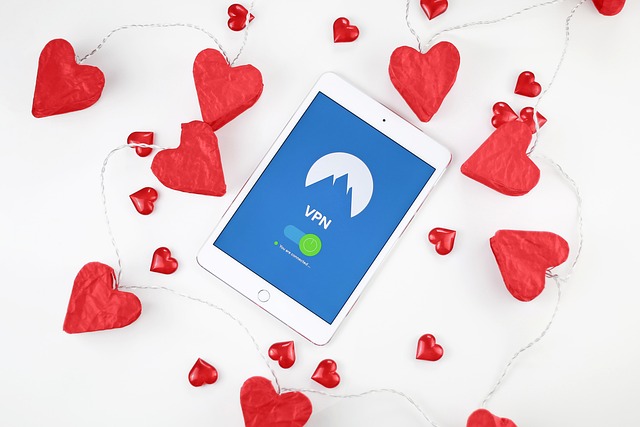
Birçok kullanıcı aracı, proxy ayarlarınızı kolayca test etmenizi sağlar. Bu araçlar, hangi proxy’lerin çalışıp çalışmadığını gösterir. Hangi proxy’leri kullanmanız gerektiğini anlamanızı sağlayarak, eski bağlantı sorunlarından kurtulmanıza yardımcı olabilir.
Son olarak, kullandığınız proxy yazılımını güncel tutmak zorunlu! Yazılım güncellemeleri, birçok hatayı düzeltir ve performansı artırır. Ayarlarınızı düzenli olarak kontrol ederken, yazılım güncellemelerini de göz ardı etmeyin.
Proxy ile yaşadığınız sorunları aşmak için bu yolları deneyebilir, internet deneyiminizi daha akıcı hale getirebilirsiniz. Unutmayın, doğru ayarlarla her şey daha kolay!
Hızla Çözün: Proxy Ayarları Neden Otomatik Çalışmıyor?
Proxy, internet trafiğinizi başka bir sunucu üzerinden yönlendiren bir aracı işlevi gören bir sistemdir. Bu sayede, yerel ağınızdaki güvenliği arttırırken, çevrimiçi gizliliğinizi korumanıza yardımcı olur. Ancak, bu ayarların otomatik olarak çalışmadığı durumlar can sıkıcı olabilir. Belki de ağ bağlantınızda bir sorun vardır ya da güvenlik duvarı ayarlarınız bu operasyonu engelliyordur.
Bir düşünün, ağ ayarlarınız sık sık değişiyorsa, otomatik proxy ayarları nasıl düzgün çalışsın ki? Ağ yöneticileri, bazen ayarları değiştirebilir veya güncellemeler yapabilir. Bu güncellemeler sonucu proxy sunucusunun adresi değişebilir ve otomatik yapılandırmanın çalışmasını engelleyebilir. Bu durumda, manuel olarak ayarlamaları kontrol etmenizde fayda var.
Tarayıcınız ve kullanılan uygulama arasındaki uyumsuzluk da bir başka sorun kaynağıdır. Belki de kullandığınız tarayıcı, belirli bir proxy ayarını desteklemiyor. Ya da kullandığınız yazılım, belli ayarları göz ardı ediyor. Yani, bir aslanın kafesinden çıkmak istemesi gibi, bazı uygulamalar da özgürce çalışmayı tercih ediyor!
Ayrıca, bazen güvenlik yazılımlarının proxy ayarlarına müdahale ettiğini görebiliriz. Antivirüs programları, bazı bağlantıları engelleyebilir ya da üzerinde değişiklik yapabilir. Bu durum, otomatik bağlantılarınızın kesilmesine sebep olabilir. İşte bu yüzden, hem ağ ayarlarınızı hem de güvenlik yazılımlarınızı gözden geçirmeniz önemli!
Yani, basit ama etkili bir kontrol yaparak işleri yoluna koyabilirsiniz. Unutmayın, teknoloji dünyasında her şey sürekli değişiyor, hazırlıklı olun!
Teknik İpuçları: Proxy Ayarlarını Otomatikleştirmek İçin İzlemeniz Gereken Adımlar
Hadi önce temel bir soruyla başlayalım: Proxy nedir? Proxy, internet trafiğinizi bir aracı sunucu üzerinden yönlendiren bir sistemdir. Yani, internete bağlanırken kimliğinizi gizlemenizi sağlar. Bu haliyle, online gizliliğinizi koruyabilir veya coğrafi kısıtlamaları aşabilirsiniz. Ama burada işin içine teknik ipuçları giriyor. Peki, proxy ayarlarını otomatikleştirmek için neler yapmalısınız?
Birincisi, kullandığınız cihazın ayarlarına gidin. Windows, macOS veya mobil platformlarda adımlar biraz farklılık gösterebilir ama genel mantık aynı. İlk olarak, ağ ayarlarına erişin ve “Proxy” bölümüne gelin. Burada, “Otomatik olarak yapılandır” seçeneğini göreceksiniz. Bu seçeneği aktif hale getirin. Sonrasında bir URL gireceksiniz. Bu URL, otomatik yapılandırma dosyanızın bulunduğu yer olmalı.
İkincisi, her adımda dikkatli olun. Yanlış bir URL girmek, bağlantınızı tamamen koparabilir. Bir hata yapıp bu süreci yanlış yürütürseniz, “Ben neden bağlanamıyorum!” diye düşünürken bulursunuz kendinizi.
Yapılandırma tamamlandığında, test aşaması önemli. Tarayıcınızı açıp herhangi bir web sitesine gidin. Eğer doğru bir şekilde yapılandırdıysanız, sayfa yüklenmeli. Yüklendiğinde, “Hah, sonunda oldu!” diyeceksiniz. Ama eğer sorun yaşıyorsanız, tekrar ayarları kontrol etmelisiniz.
Unutmayın, internet yolculuğunuzda bu tür teknik bilgileri bilmek sizi daha güçlü kılar. Proxy ayarlarınızı otomatikleştirmek, hem zaman kazandırır hem de gereksiz el emeğinden kurtarır. Yani ne dersiniz, bu adımları izlemek sizin için de kolay olacak mı?
Proxy Sorununuz Mu Var? İşte Otomatik Ayarları Geri Getirmenin Yolları
Her şeyden önce, internet bağlantınızın sağlam olduğundan emin olun. Bilgisayarınızda bir problem yoksa, ayarların nasıl geri getirileceğini düşünmeye başlayabiliriz. Genellikle, proxy ayarlarının bozulması internetinizin yavaşlamasına ya da tamamen kopmasına neden olabilir. Biraz sabırla, bu engeli aşmak mümkün!
Windows kullanıcıları için denetim masasına girin. Orada “Ağ ve Paylaşım Merkezi”ne tıklayın. Ardından “Internet Seçenekleri”ni bulmalısınız. Buradan “Bağlantılar” sekmesine geçerek “Yerel Ağ Ayarları”na ulaşın. İşte burada sıradan bir kullanıcı olarak elinizi kolunuzu sıkan o proxy ayarlarıyla yüzleşeceksiniz. Mesele, “Otomatik olarak algıla” seçeneğini işaretlemekte! Bu adım, sisteminizin otomatik ayarları geri getirmesi için gerekli.
İnternet tarayıcınızın da proxy ayarlarının otomatik olarak geri getirilmesi için ayarlara girip kontrol etmeniz gerekebilir. Her tarayıcıda ayarlar farklı yerlerde olsa da genellikle “Ayarlar” sekmesinde bu seçeneği bulabilirsiniz. Tarayıcınızı yeniden başlattıktan sonra internete erişim sağlamanız gerekiyor, değil mi? İşte bu noktada dikkatli olmalısınız!
İnternet üzerindeki bu tür sorunlar, çözüm için adım adım yaklaşım gerektiriyor. Kısa ama etkili adımlarla proxy sorununu çözmek elinizin altında. Unutmayın, bazen en basit çözümler, karmaşık sorunları giderir!
Karmaşık Proxy Ayarları: Otomatik Çalışmıyorsa Ne Yapmalı?
Proxy ayarları, internet bağlantılarında hızlı ve güvenli bir deneyim sağlamak için önemli bir rol oynar. Ancak, bazen otomatik proxy ayarları beklenildiği gibi çalışmayabilir. Peki, böyle bir durumda ne yapmalısınız? İlk olarak, ayarlarınızı gözden geçirmek faydalı olacaktır. Bilgisayarınızdaki proxy ayarlarının doğru yapılandırıldığından emin olun; yanlış bir ayar, bağlantınızda ciddi sorunlara neden olabilir. Özellikle IP adresinizi ve port numarasını kontrol edin. Hatta, bağlantınızı sağladığınız internet hizmeti sağlayıcısının (İSS) önerdiği ayarları takip etmek de akıllıca bir hamle olabilir.
Eğer ayarlarınız doğruysanız fakat hala otomatik çalışmıyorsa, o zaman basit bir çözüm bağlantınızı yenilemek olabilir. Wi-Fi veya Ethernet bağlantınızı kapatıp açarak, yeni bir IP adresi talep edebilirsiniz. Bu, bazen sorunlu bir bağlantının düzelmesine yardımcı olabilir.
Ayrıca, kullandığınız proxy sunucusunun da çalıştığından emin olun. Sunucu bazen geçici olarak kapalı olabilir ya da bakıma girmiş olabilir. Diğer kullanıcıların da aynı sorunu yaşayıp yaşamadığını kontrol etmek iyi bir fikir. Eğer birçok kişi sorun yaşıyorsa, bu muhtemelen sunucunun sağladığı hizmetle alakalıdır.
Son olarak, tarayıcı ayarlarını kontrol etmek gerekiyor mu? Kullandığınız tarayıcının proxy ayarlarını kontrol etmekte fayda var. Her tarayıcının ayarları farklılık gösterebilir, bu yüzden doğru ayarları bulmak önemlidir. İlgili ayarları güncellediğinizde, çoğu zaman sorun çözülür ve internet bağlantınız eski hızına geri döner. Unutmayın, bazen küçük bir değişiklik büyük bir fark yaratabilir!
Adım Adım Rehber: Proxy Ayarlarını Otomatik Olarak Çalışır Hale Getirin
İlk olarak, güvenilir bir proxy sunucusu seçmek kritik. İnternette birçok seçenek var; ancak, hepsi güvenilir değil. Hız, güvenlik ve karşıdan yükleme (upload) hızını mutlaka değerlendirin. Ücretsiz proxy hizmetleri genellikle sınırlı hız ve güvenlik sunar. Paralı bir servisi tercih etmek, genellikle daha iyi sonuçlar verebilir.
İlk adımı attıktan sonra, bilgisayarınızın ayarlarına geçelim. Windows işletim sistemi kullanıyorsanız, Başlat menüsünden “Ayarlar” kısmına gidin. Ardından “Ağ ve İnternet” seçeneklerini seçerek “Proxy” sekmesine tıklayın. Burada, proxy ayarlarını manuel şekilde özelleştirebilirsiniz.
Birkaç tıklama ile otomatik ayarları aktif hale getirebilirsiniz. “Otomatik proxy kurulumu” seçeneğini bulup aktif ettiğinizde, proxy ayarlarınız internet tarayıcınız tarafından otomatik olarak algılanacaktır. Bu, oldukça pratiktir değil mi? Yani her seferinde elle ayar yapmanıza gerek kalmayacak!
Son olarak, kullandığınız tarayıcıda gerekli ayarları yapmayı unutmayın. Çoğu tarayıcı, sistem ayarlarından proxy bilgilerini alır. Ancak bazıları, manuel olarak proxy adresini girmenizi gerektirebilir. Bu ayarları yaparken emin olun; doğru adresi girdiğinizden ve ayarları kaydettiğinizden.
İşte bu kadar basit! Proxy ayarlarınızı otomatik hale getirdiğinizde, internet gezintiniz daha güvenli ve gizli hale gelecektir. Technology isn’t so scary after all, right? Mükemmel bir internet deneyimi için bu basamakları takip etmek yeterli.
Proxy Problemi: Ayarları Yeniden Yapılandırmanın Basit Çözümleri
Öncelikle, bilgisayarınızın ağ ayarlarına göz atmalısınız. Bazen, yanlış yapılandırılmış bir ayar nedeniyle sorun yaşarsınız. ‘Ağ ve İnternet Ayarları’na giderek, proxy sunucusu ayarlarınızı kontrol edin. Burada, gerekli ayarlar doğru bir şekilde mi? Yanlış bir seçenek, internetin kapılarını kapatabilir.
Eğer ayarları manuel yapıyorsanız, otomatik ayarları dikkate almak isteyebilirsiniz. Bilgisayarınız bu ayarları kendisi yapılandırarak size zaman kazandırabilir. İnternetin kurallarını onun adına öğrenmesini sağlamak, size büyük bir kolaylık sağlayacaktır.
Bazen problem, tarayıcıdan kaynaklanabilir. Hangi tarayıcıyı kullanıyorsanız, onu sıfırlamak iyi bir fikirdir. Bunun sonucunda varsayılan ayarlarını kullanarak yeniden başlarsınız. Sizce de basit değil mi? Hem artık her şey yolunda gidecektir!
Bir başka sık yapılması gereken işlem ise güvenlik duvarınızı kontrol etmektir. Bazen bu duvar, proxy ayarlarınızı etkileyebilir. Güvenlik duvarı ayarlarınızı gözden geçirmek, sorunu çözmede size yardımcı olabilir.
Yani, proxyproblemleri ile başa çıkmak göründüğü kadar zor değil. Yukarıda sıraladığımız adımları takip ederek, internetin keyfini kolayca çıkarabilirsiniz!
Sıkça Sorulan Sorular
Proxy Ayarlarını Kontrol Etmek İçin Hangi Adımları İzlemeliyim?
Proxy ayarlarını kontrol etmek için önce ağ ayarlarına girin. Ardından, internet bağlantısı seçeneklerini bulun ve ‘Proxy ayarları’ veya ‘Ağ proxy ayarları’ bölümüne erişin. Burada, kullanılan proxy ayarlarını görüntüleyebilir ve gerektiğinde değişiklik yapabilirsiniz.
Manuel Proxy Ayarları Nasıl Yapılır?
Manuel proxy ayarları, internet bağlantınızı belirli bir proxy sunucusu üzerinden yönlendirmek için gereklidir. Ayarları yapmak için, cihazınızın ağ ayarlarına gidin, proxy seçeneklerini bulun ve proxy adresi ile port numarasını doğru şekilde girin. Değişiklikleri kaydettikten sonra, tarayıcınızı veya uygulamanızı yeniden başlatarak ayarların aktif olmasını sağlayın.
Proxy Ayarları Neden Otomatik Olarak Çalışmıyor?
Proxy ayarlarının otomatik çalışmama nedenleri arasında yanlış yapılandırmalar, güncel olmayan yazılımlar veya güvenlik duvarı ayarları yer alabilir. Ayarların doğru yapıldığından emin olmak, güncellemeleri kontrol etmek ve güvenlik duvarı izinlerini gözden geçirmek sorunu çözebilir.
Otomatik Proxy Ayarlarını Düzeltmek İçin Ne Yapmalıyım?
Otomatik proxy ayarlarını düzeltmek için, ağ bağlantınızı kontrol edin ve tarayıcı ayarlarından otomatik proxy ayarlarını bulun. Gerekirse, proxy adreslerini manuel olarak güncelleyebilir veya otomatik yapılandırma dosyasının (PAC) doğru bir biçimde yüklendiğinden emin olmalısınız. Değişiklikleri uyguladıktan sonra tarayıcınızı yeniden başlatmayı unutmayın.
Proxy Sorunları İçin Hangi Çözüm Yöntemleri Var?
Proxy sorunları için çeşitli çözüm yöntemleri mevcuttur. Öncelikle, proxy ayarlarını kontrol etmek ve doğru yapılandırıldığından emin olmak önemlidir. İkinci olarak, alternatif bir proxy sunucusu denemek, mevcut sunucunun sorunlu olabileceğini gösterebilir. Üçüncü olarak, ağ tıkanıklığını azaltmak için internet bağlantınızı optimize etmek faydalı olabilir. Son olarak, güvenlik yazılımlarının proxy ayarlarını etkileyip etkilemediğini kontrol etmek de önemlidir.